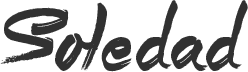طريقة حذف البحث المحفوظ في تويتر، يستخدم تويتر عمليات البحث الأخيرة لإنشاء اقتراحات محتوى لك، لذلك من المفيد مسحها عندما تريد بداية جديدة، وسواء كنت تستخدمه على أجهزة سطح المكتب أو الأجهزة المحمولة فيمكنك حذف البحث المحفوظ.
طريقة حذف البحث المحفوظ في تويتر
عندما تبحث عن شيء ما على تويتر، يتذكر الموقع حتى تتمكن من البحث عنه بسهولة في المرة القادمة، إذا كنت تريد رؤيته مرة أخرى، ويستخدم تويتر سجل البحث للمساعدة في إنشاء ملف تعريف لك، لعرض المزيد من الأشياء التي قد تعجبك أو تريد رؤيتها عند تقديم اقتراحات.
إذا وجدت أن اهتماماتك قد تغيرت ولم تعد ترغب في رؤية بعض الاقتراحات بناءً على سجل البحث القديم، فإن الحل البسيط هو حذفها، وبغض النظر عن السبب وراء رغبتك في مسح سجل بحث تويتر، فإليك كيفية القيام بذلك.
اقرأ أيضاً: خواطر عن الكرامة تويتر
ماهو تويتر؟
تويتر هو نظام “تدوين مصغر” يسمح لك بإرسال واستقبال منشورات قصيرة تسمى التغريدات، ويمكن أن يصل طول التغريدات إلى 140 حرفًا ويمكن أن تتضمن روابط إلى مواقع الويب والموارد ذات الصلة، وأصبح موقع يتمتع بشعبية متزايدة بين الأكاديميين والطلاب وواضعي السياسات والسياسيين وعامة الناس وأصبح الآن منصة الوسائط الاجتماعية المفضلة للكثيرين.
يتابع مستخدمو تويتر مستخدمين آخرين، وإذا تابعت شخصًا ما، يمكنك رؤية تغريداته في “الجدول الزمني” الخاص بك على تويتر ويمكنك اختيار متابعة الأشخاص والمؤسسات الذين لديهم اهتمامات أكاديمية وشخصية مماثلة لك.
يمكنك إنشاء تغريداتك الخاصة أو إعادة تغريد المعلومات التي قام آخرون بتغريدها، وإعادة التغريد تعني أنه يمكن مشاركة المعلومات بسرعة وكفاءة مع عدد كبير من الأشخاص.
اقرأ أيضاً: البحث في تويتر بدون حساب .. تعرف على خطوات البحث عن تغريدة أو مستخدم
طريقة حذف البحث المحفوظ في تويتر:
لا يستغرق الأمر سوى بضع نقرات لحذف عمليات البحث المحفوظة، ويمكنك القيام بذلك على جهاز الكمبيوتر أو الجهاز المحمول (iOS / Android) بالطرق التالية:
1- مسح سجل بحث تويتر على جهاز الكمبيوتر
- قم بتسجيل الدخول إلى حساب تويتر الخاص بك على جهاز Mac أو كمبيوتر شخصي.
- انقر فوق شريط البحث.
- في الجزء العلوي من قائمة الاقتراحات المنسدلة، وبجوار المكان المكتوب فيه مؤخرًا، انقر فوق النص “مسح الكل”.
2- مسح سجل بحث تويتر على جهاز محمول
- انتقل إلى علامة تبويب البحث في الجزء السفلي من الشاشة بالنقر فوق رمز العدسة المكبرة.
- اضغط على شريط البحث في الجزء العلوي من الشاشة.
- بجوار “عمليات البحث الأخيرة”، انقر على علامة “x” الصغيرة لمسح سجل البحث بالكامل.
اقرأ أيضاً: أفضل 5 تطبيقات لتصفح تويتر لنظام ويندوز 10
أهمية عمليات البحث المحفوظة فى تويتر:
عمليات البحث المحفوظة في تويتر تتيح لك الوصول بسرعة إلى استفساراتك عبر القائمة الموجودة بجوار مربع البحث، ويمكنك الرجوع إلى عمليات البحث المحفوظة وإعادة تشغيلها دون كتابة الكلمات ومع ذلك، هناك بعض القيود.
يسمح لك تويتر فقط بحفظ 25 عملية بحث لكل حساب، وعلى الرغم من أن هذا قد يكون قليلًا جدًا بالنسبة للبعض، فلا يوجد سبب للاحتفاظ بالاستفسارات التي لم تعد بحاجة إليها وبحذف عمليات البحث القديمة، يمكنك إخلاء مساحة لعمليات البحث الجديدة.
يمكنك قصر عمليات البحث على الأخبار أو الصور أو الحسابات أو التغريدات أو الاحتفاظ بجميع الخيارات قيد التشغيل، ويمكن حصر عمليات البحث للأشخاص الذين تعرفهم أو حسب الموقع (من كل مكان / بالقرب منك).
اقرأ أيضاً: ادعية جميلة جدا تويتر وفيس بوك
ملاحظات حول عملية حذف المحفوظ في تويتر:
- تنطبق الطريقة على جميع عمليات البحث – علامات التصنيف أو الكلمات الرئيسية أو أسماء المستخدمين.
- من السهل الخلط بين مربع إرسال تغريدة ومربع البحث، البحث في الجانب الأيمن العلوي من الشاشة (لإرسال تغريدات، استخدم المربع الموجود في القسم السفلي على الشاشة).
- إذا قمت بحذف الاستعلامات من عمليات البحث الأخيرة، فلا يزال بإمكانك رؤيتها في عمليات البحث المحفوظة – إذا قمت بحفظها في المقام الأول.
- هناك احتمال ألا تظهر أيقونة “x”. فقط اضغط على الاستعلام لإجراء بحث ، ثم حدد ثلاث نقاط رأسية لمزيد من الخيارات ، واضغط على “حذف البحث”.
- هناك احتمال أن يستغرق الاستعلام أيامًا حتى يختفي بعد اتخاذ الخطوات لحذفه، وبشكل عام يحدث هذا لعمليات البحث المحفوظة غير العادية والتي لا تتوافق مع أي نتائج بحث أو تغريدات على تويتر ويمكنك الرجوع ومحاولة حذفه مرة أخرى إذا كان لا يزال موجودًا بعد بضعة أيام.
اقرأ أيضاً: ادعية الجمعة قصيرة تويتر وفيس بوك